Las 6 mejores aplicaciones para convertir imágenes en texto editado
Picwish
Picwish es el primero en la lista. Es una herramienta de conversión de imagen a texto en línea que le permite extraer texto de imágenes de forma rápida y sencilla. Puede convertir la imagen en texto editado y texto de búsqueda que se puede copiar, editar y compartir. La función de conversión de imagen a texto de Picwish también funciona con tecnología avanzada de reconocimiento óptico de caracteres (OCR), que reconoce y extrae con precisión el texto de las imágenes. Admite una amplia gama de formatos de imagen, incluidas imágenes y capturas de pantalla.
- Inicie su navegador y vaya al sitio web oficial de PicWish, luego haga clic en el botón “Cargar imagen” para cargar una imagen y convertirla en texto.
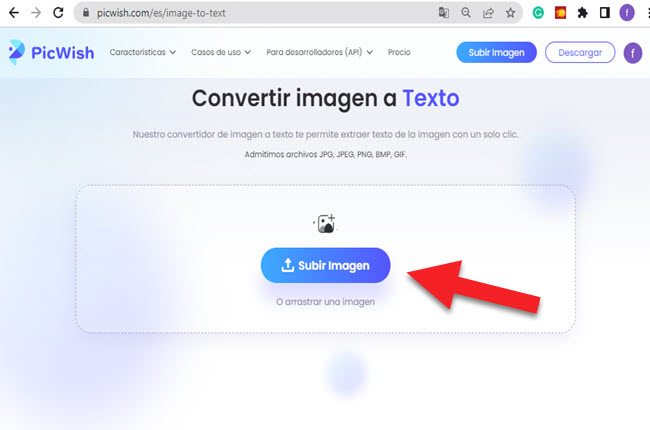
- Una vez que se haya cargado el archivo, haga clic en el botón “Iniciar” para comenzar el proceso.
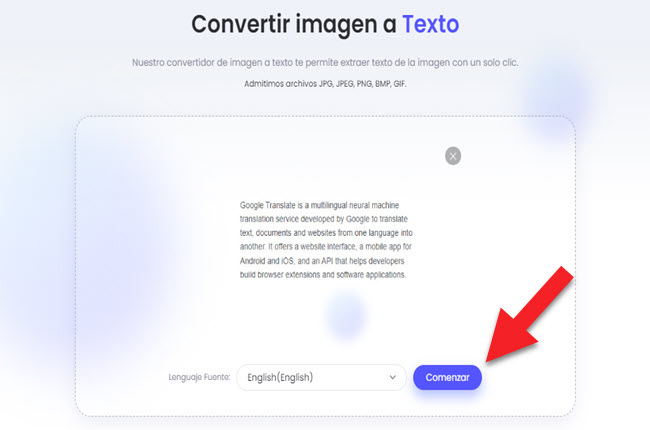
- Finalmente, seleccione “Copiar al portapapeles” para copiar el texto.
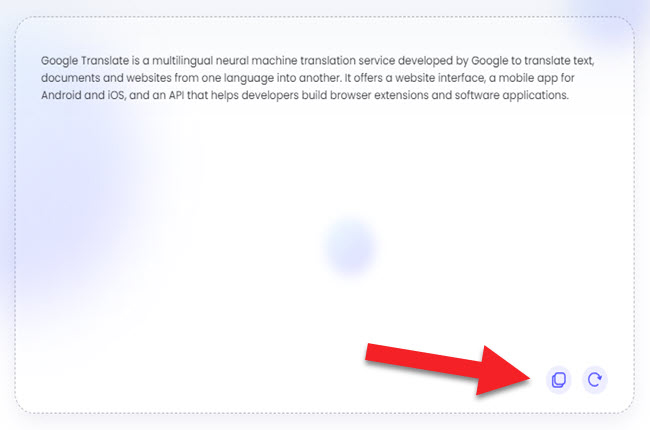
Adobe Acrobat Pro DC
Una de las mejores herramientas incluidas en la lista para convertir imágenes en texto editado es Adobe Acrobat Pro DC. Esta aplicación paga es la selección correcta para su negocio o uso personal. Acrobat Pro DC es la última versión de la suite PDF y OCR de Adobe. Con su función de reconocimiento óptico de caracteres (OCR), puede convertir documentos o imágenes escaneados en texto editable.
- Descargue e instale Adobe Acrobat Pro DC. luego inicie el programa.
![descargar adobe Convertir imagen a texto editado]()
- Abra la imagen simplemente haciendo clic en el botón Abrir imagen y luego ejecute la herramienta OCR.
![adobe ocr Convertir imagen a texto editado]()
- Una vez hecho esto, guarde el texto como un documento, desde allí puede editar el archivo de salida de texto.
Microsoft OneNote
A continuación tenemos Microsoft OneNote. Es otra herramienta que puede convertir imágenes en texto editado. Esta herramienta lo ayudará a organizar archivos de texto que contengan imágenes como PDF, capturas de pantalla o fotos insertadas, e incluye una función básica de software OCR. La función OCR de OneNote solo será útil si ocasionalmente necesita escanear y extraer pequeñas cantidades de texto.
- Ve a su sitio web oficial y crea una cuenta.
- Simplemente inserte la imagen en una página de OneNote.
![onenote Convertir imagen a texto editado]()
- Haga clic derecho en la imagen y seleccione “Texto alternativo” y luego seleccione todo.
- Luego puede pegar el texto en un nuevo documento.
OCR2edit
Otra herramienta que puede utilizar para convertir imágenes en texto editado es OCR2edit. Esta herramienta en línea le permite convertir rápidamente su imagen en texto. También tiene una interfaz fácil de usar que hará que convertir su imagen a texto sea muy fácil. Aparte de eso, no tendrás que esperar mucho para convertir tu imagen. Además, a continuación se enumeran los procesos de conversión de una imagen a texto.
- Visite el sitio web oficial de la herramienta usando su navegador favorito.
- Haga clic en el botón “Elegir archivo” para cargar la imagen que desea convertir en texto.
![ocr2edit eligiendo Convertir imagen a texto editado]()
- Espere un breve momento mientras la herramienta procesa la imagen.
- Luego, presione el botón “Descargar” para guardar el archivo convertido en su computadora.
![descargar ocr2edit Convertir imagen a texto editado]()
Online OCR
Online OCR es una herramienta en línea gratuita que puede convertir imágenes en texto editado. Es una de las mejores herramientas para convertir rápidamente imágenes en texto editable. Le permite arrastrar y soltar un archivo o imagen en un área específica y boom. La herramienta es capaz de trabajar con múltiples formatos y convertirlos de forma rápida y sencilla. También es compatible con todos los formatos de archivo, incluidos JPG, BMP, TIFF y GIF. Puede obtener más información al respecto siguiendo los pasos que se indican a continuación.
- Primero, vaya al sitio web de OCR en línea y cargue la imagen
- Seleccione el idioma y haga clic en “Convertir”. para iniciar el proceso de conversión.
![ocr en línea Convertir imagen a texto editado]()
- El OCR en línea convertirá la imagen en texto editable.
![descarga ocr en línea Convertir imagen a texto editado]()
PrepostSEO
El último en la lista es PrepostSEO. Es una plataforma en línea que puede usar para convertir imágenes en texto editado. también proporciona una variedad de potentes y fáciles de usar para propósitos de SEO. El sitio web es conocido por su amplio conjunto de herramientas diseñadas para ayudar a los usuarios con diversos aspectos del desarrollo, la optimización y la evaluación de materiales. Sus funciones de imagen a texto le permitirán copiar con precisión el texto de las imágenes. Utiliza la tecnología de reconocimiento óptico de caracteres más avanzada para convertir fotos en texto.
- Inicie su navegador preferido y vaya al sitio web oficial de PrepostSEO.
- Para cargar la imagen, haga clic en el botón “Subir imagen”. Luego haga clic en el botón Enviar para generar texto a partir de las imágenes que ha subido.
![prepost seo abrir Convertir imagen a texto editado]()
- Después de eso, puede descargar el texto como un archivo txt o guardarlo como un documento.
![descarga prepost seo Convertir imagen a texto editado]()
Conclusión
Sobre todo, convertir una imagen en texto editable es realmente útil y ahorra tiempo. Afortunadamente, hay numerosas herramientas disponibles para ayudarlo enCómo convertir una imagen a texto editado. Puede elegir la mejor herramienta disponible que satisfaga y se adapte a sus necesidades, ya sea que prefiera una herramienta de escritorio o una herramienta en línea.


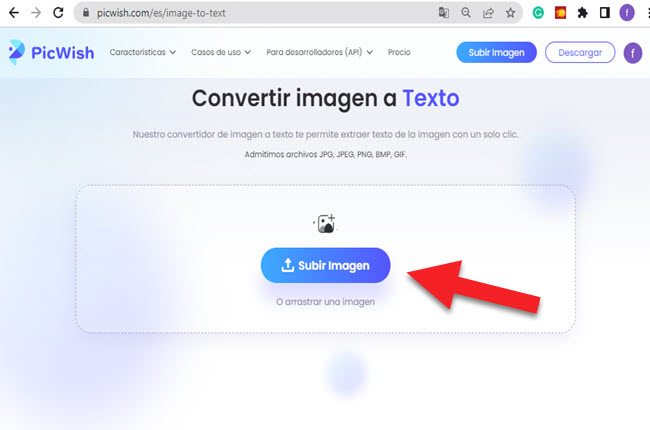
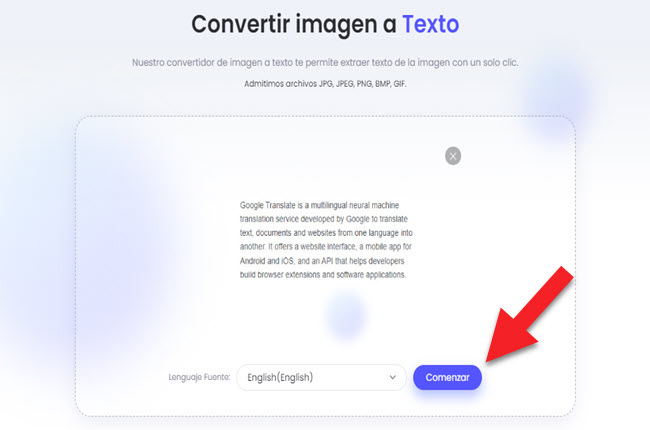
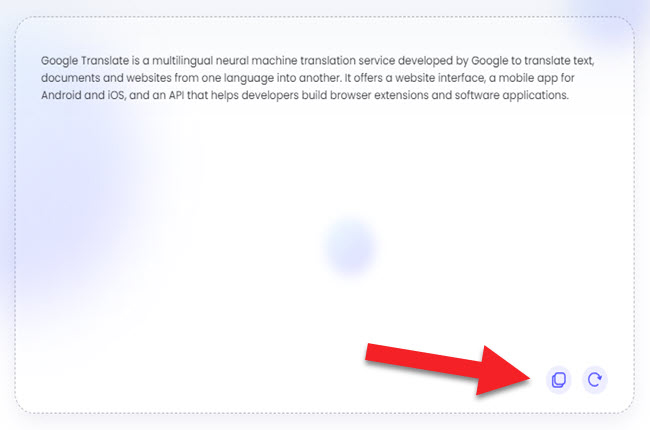

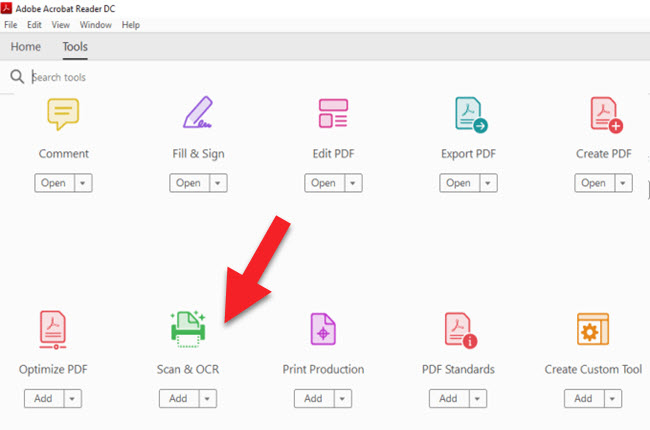
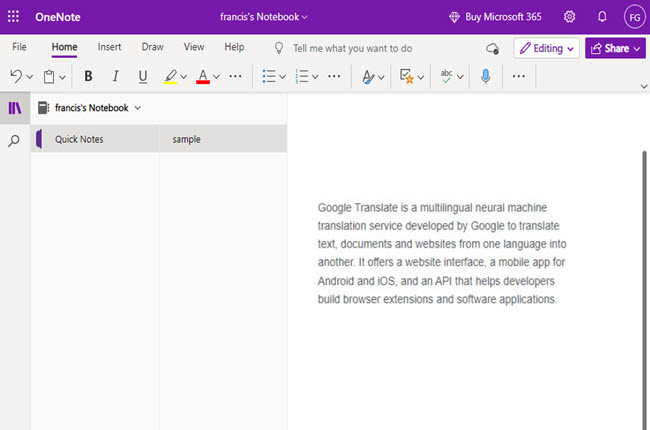
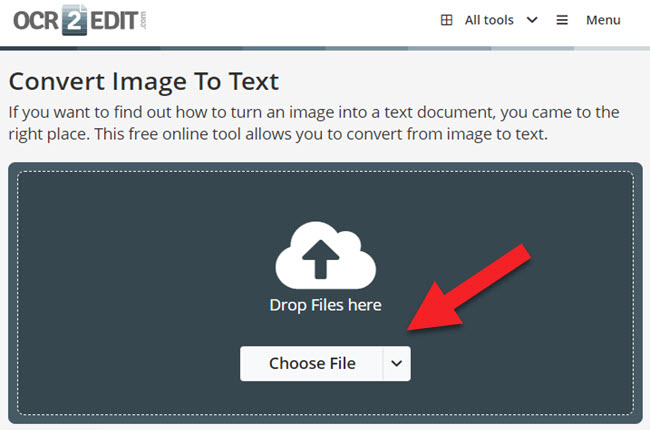
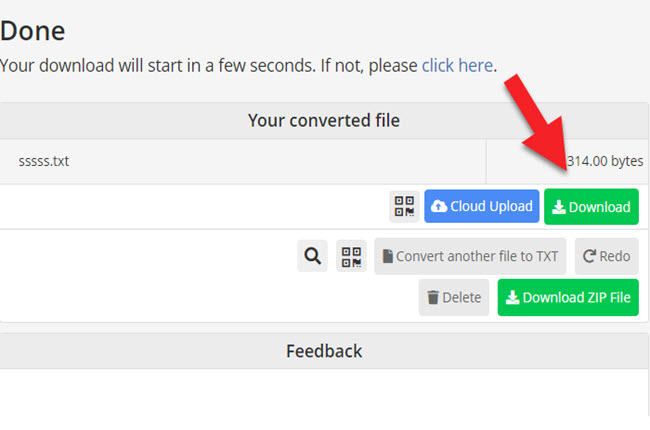

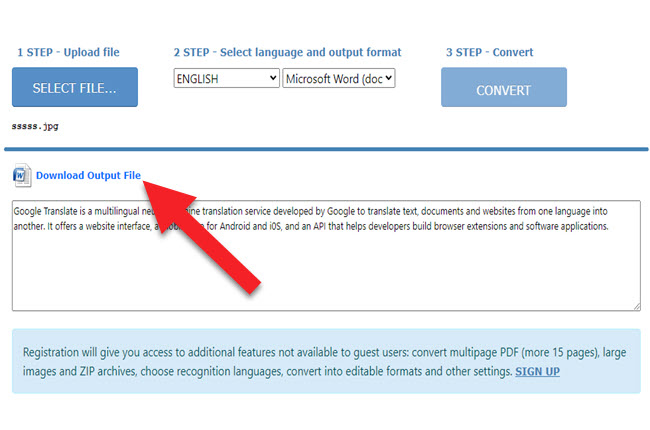
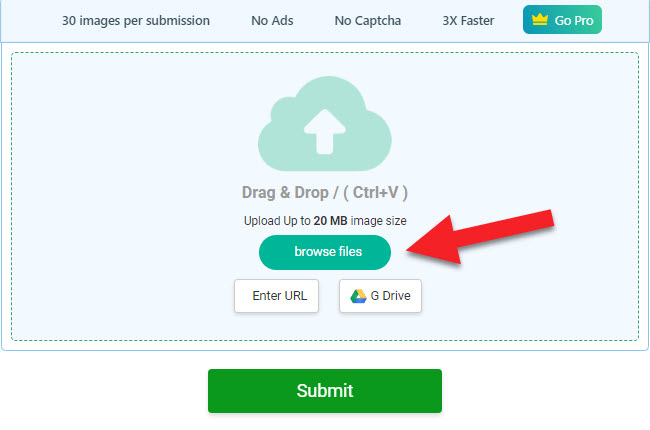
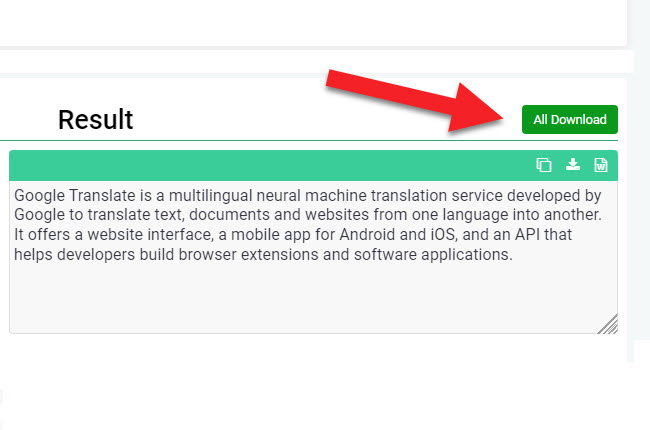


Dejar un comentario